В современном мире мобильные браузеры являются неотъемлемой частью повседневной жизни каждого человека. Браузер Яндекс - один из самых популярных и надежных мобильных браузеров, который предлагает широкий спектр функций и удобный пользовательский интерфейс. Однако, не всегда все работает гладко, и иногда приходится столкнуться с проблемами, которые требуют переустановки браузера на телефоне.
Переустановка браузера Яндекс на телефоне может быть необходима по разным причинам. Например, если вы столкнулись с нестабильной работой программы, частыми вылетами, ошибками или медленной загрузкой страниц. Также, переустановка может быть полезной, если вы хотите обновить версию браузера или избавиться от ненужных расширений и настроек.
Переустановка браузера Яндекс на телефоне - достаточно простая процедура, которую можно выполнить за несколько простых шагов. В данной статье мы подробно расскажем о том, как переустановить браузер Яндекс на телефоне с операционной системой Android или iOS, чтобы вы смогли восстановить его работоспособность и наслаждаться комфортным просмотром интернет-страниц.
Как переустановить браузер Яндекс на телефоне

Переустановка браузера Яндекс на телефоне может быть необходимой в случае, если вы столкнулись с проблемами или ошибками работы браузера. Чтобы переустановить браузер Яндекс на своем телефоне, следуйте инструкции ниже:
- Откройте настройки вашего телефона. На большинстве устройств и операционных систем настройки можно найти в меню приложений или на главном экране.
- Найдите раздел "Приложения" или "Приложения и уведомления". В разделе приложений вы сможете управлять всеми установленными на вашем телефоне приложениями.
- Найдите в списке установленных приложений браузер Яндекс. Обычно он называется "Яндекс Браузер" или просто "Браузер".
- Нажмите на название браузера Яндекс. Вам будет представлена информация об этом приложении.
- Выберите опцию "Удалить" или "Деинсталлировать". Ваш телефон может попросить подтверждение перед удалением приложения.
- Подтвердите удаление браузера Яндекс. После подтверждения процесс удаления приложения начнется.
- Откройте App Store или Google Play. App Store для устройств iOS и Google Play для устройств на Android.
- В поисковой строке введите "Яндекс Браузер". Вы должны увидеть официальное приложение Яндекс Браузер в списках результатов.
- Нажмите на кнопку "Установить" или "Загрузить". Подождите, пока процесс установки завершится.
- Откройте браузер Яндекс на своем телефоне. При первом запуске вы можете пройти небольшую настройку и войти в свою учетную запись.
Теперь вы знаете, как переустановить браузер Яндекс на своем телефоне. Этот процесс позволит вам исправить проблемы, которые возникли в работе браузера, и обновить его до последней версии.
Полная очистка приложения
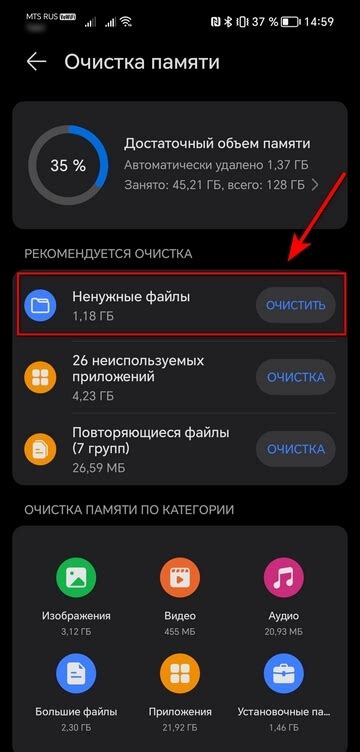
Если вы хотите провести полную очистку приложения Яндекс на своем телефоне, следуйте этим шагам:
1. Откройте настройки своего телефона и найдите раздел "Приложения".
2. В списке установленных приложений найдите Яндекс Браузер и нажмите на него.
3. В открывшемся меню нажмите на кнопку "Очистить данные".
4. Далее подтвердите удаление всех данных, связанных с приложением Яндекс Браузер.
5. После этого вернитесь на главный экран телефона и найдите значок Яндекс Браузера.
6. Удерживая палец на нем, перетащите значок на специальное поле "Удалить" или "Корзина", которое появится на экране.
7. Подтвердите удаление приложения.
8. Если вы хотите очистить еще и файлы, сохраненные на телефоне при использовании Яндекс Браузера, откройте файловый менеджер и найдите папку "Яндекс Браузер". Удалите все ее содержимое.
Теперь ваше приложение Яндекс Браузер на телефоне полностью очищено и готово для повторной установки.
Удаление браузера Яндекс
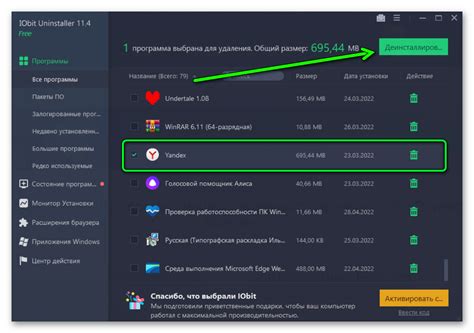
Если вы решили удалить браузер Яндекс с вашего телефона, следуйте этим инструкциям:
- Откройте меню приложений на вашем телефоне.
- Найдите и нажмите на иконку Яндекс Браузера.
- Удерживайте иконку Яндекс Браузера до появления контекстного меню.
- В контекстном меню выберите "Удалить" или "Удалить приложение".
- Подтвердите удаление браузера Яндекс, нажав на кнопку "OK".
- Браузер Яндекс будет удален с вашего телефона.
После удаления можно установить другой браузер на ваш телефон или оставить только стандартный браузер, который поставляется вместе с операционной системой вашего телефона.
Установка браузера Яндекс заново

Для переустановки браузера Яндекс на вашем телефоне, следуйте простым шагам ниже:
Шаг 1: Найдите и откройте Магазин приложений на вашем телефоне.
Шаг 2: Введите в поисковую строку название браузера "Яндекс".
Шаг 3: Найдите приложение "Яндекс.Браузер" и нажмите на него.
Шаг 4: Нажмите на кнопку "Установить" и подождите, пока загрузка завершится.
Шаг 5: После установки, нажмите на кнопку "Открыть" для запуска браузера.
Шаг 6: При первом запуске, вы можете настроить браузер по своему вкусу, выбрав тему оформления и добавив нужные вам закладки.
Поздравляю, вы успешно установили браузер Яндекс на свой телефон и готовы начать использовать его!




